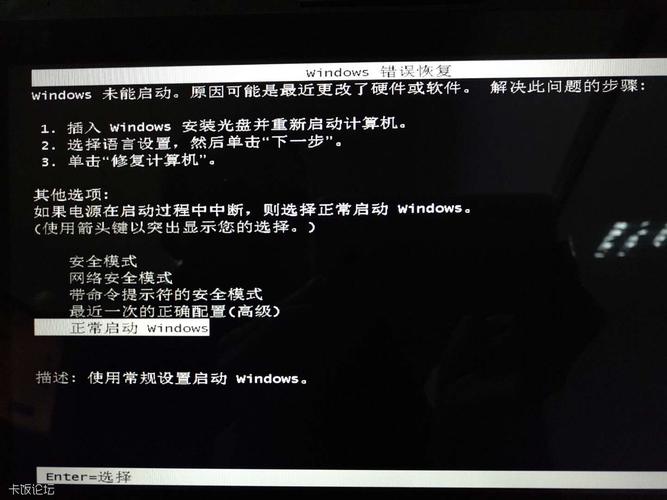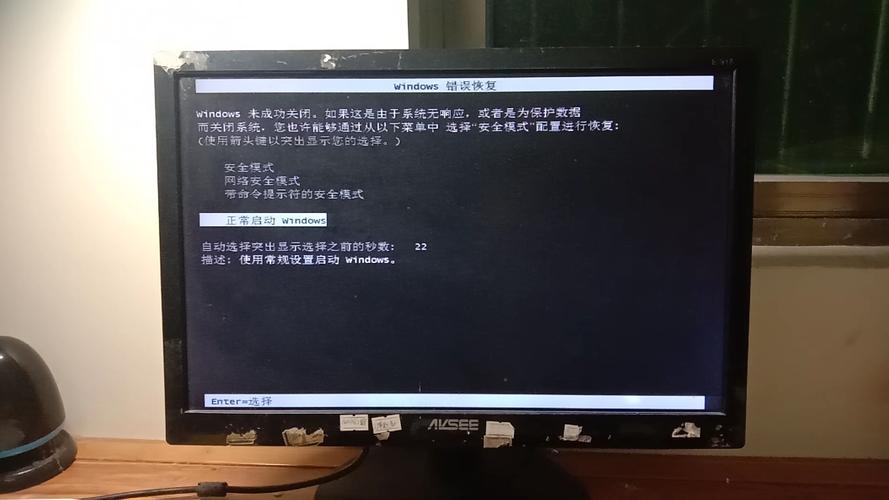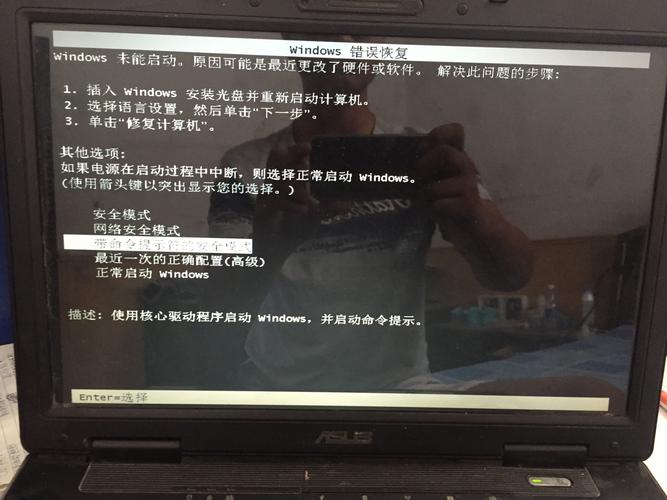电脑出现Windows错误恢复,应对策略与预防措施
当电脑出现Windows错误恢复时,首先应尝试安全模式启动,以检查系统文件是否损坏或丢失。如果安全模式无法启动,则需使用Windows安装盘或USB驱动器进行修复安装。预防措施包括定期备份重要文件、更新系统和软件、安装防病毒软件、避免非法软件和网站、以及定期清理系统垃圾和临时文件。保持电脑硬件的清洁和良好状态也是预防Windows错误恢复的重要措施之一。通过这些应对策略和预防措施,可以有效地减少Windows错误恢复的发生,保护电脑系统的稳定性和安全性。
在数字化时代,电脑已成为我们日常生活和工作中不可或缺的伙伴,正如任何复杂的机器一样,电脑也可能遇到各种问题,Windows错误恢复”就是常见的一种故障模式,当你的电脑在启动过程中突然跳出“Windows错误恢复”界面,不仅会打断你的工作流程,还可能让你感到手足无措,本文将深入探讨这一问题的原因、解决方法以及预防措施,帮助你更好地应对这一挑战。
一、Windows错误恢复是什么?
Windows错误恢复(Windows Startup Repair)是Windows操作系统内置的一个功能,旨在自动检测并尝试修复启动过程中遇到的问题,当系统文件损坏、注册表错误或启动配置数据丢失时,该功能会被触发,它通过一系列的自动检测和修复步骤来尝试恢复系统的正常状态。
二、常见原因分析
1、系统文件损坏:病毒攻击、不当的关机操作或硬件故障都可能导致系统文件损坏。
2、注册表错误:注册表是Windows中存储系统设置和硬件信息的关键数据库,其错误或损坏会严重影响系统运行。
3、启动配置错误:错误的启动项、损坏的引导区或错误的BIOS设置都可能导致启动失败。
4、内存问题:内存条故障或不稳定也会导致启动过程中的错误。
5、硬盘故障:硬盘坏道、连接问题或物理损坏都可能引发启动问题。
三、应对策略
1、使用Windows错误恢复工具:
- 在出现“Windows错误恢复”界面时,选择“启动修复”选项,系统将尝试自动修复问题。
- 启动修复”无法解决问题,可以选择“系统还原”或“命令提示符”进行更高级的修复操作。
- 需要注意的是,使用“系统还原”会撤销最近的系统更改,可能会丢失部分数据;而“命令提示符”则允许用户执行更具体的修复命令。
2、手动检查硬盘健康状况:
- 使用工具如chkdsk(在命令提示符下运行chkdsk /f)来检查并修复硬盘上的错误。
- 定期进行硬盘扫描和维护,可以有效预防因硬盘问题导致的启动失败。
3、检查内存:
- 使用内存诊断工具(如Windows自带的Memory Diagnostic Tool)检查内存是否有问题。
- 如有必要,更换内存条以排除内存故障的可能性。
4、更新和重装驱动程序:
- 确保所有驱动程序都是最新的,特别是显卡、声卡和网卡等关键设备驱动。
- 如果怀疑是特定驱动导致的问题,尝试卸载并重新安装该驱动。
- 在极端情况下,如果上述方法均无效,考虑重装操作系统以排除软件层面的故障。
四、预防措施
1、定期备份数据:使用外部硬盘或云存储服务定期备份重要数据,以防数据丢失。
2、安装防病毒软件:保持防病毒软件更新并定期扫描,以防止病毒和恶意软件的侵害。
3、正确关机:避免直接切断电源或使用不稳定的电源环境,以减少因突然断电导致的系统文件损坏。
4、定期维护系统:使用Windows自带的维护工具(如磁盘清理、碎片整理)来保持系统健康。
5、硬件检查:定期检查硬件连接状态和硬件健康状况,确保所有硬件正常工作。
6、创建系统修复盘/USB:提前准备好Windows安装盘或USB,以便在需要时进行系统修复或重装。
面对“Windows错误恢复”这一挑战,我们既要有应对的准备和策略,也要有预防的意识,通过上述的应对策略和预防措施,我们可以有效减少因Windows错误恢复而带来的不便和损失,预防总是优于治疗,保持系统的健康状态是避免此类问题的关键所在,对于非专业用户而言,如果遇到复杂的问题难以解决,寻求专业人士的帮助是明智的选择。